Slik konverterer du bilder til SVG: Oppdag de perfekte konvertererne for deg
SVG-filen kan tilby flott grafikk i alle skalaer. Det kan forbedre SEO og øke hastigheten på nettstedet. Den er også i stand til dynamiske animasjoner. Dette er noen av grunnene til at brukere bruker et SVG-filformat. I så fall, vil du også konvertere bildene dine til SVG-filer? Da ville det være best om du leser denne artikkelen. Du vil oppdage de mest effektive måtene å konvertere din bilder til SVG filformat. I tillegg vil vi tilby deg de beste og mest pålitelige bildekonvertererne du kan bruke for å konvertere bilder. La oss lese artikkelen nøye, da vi gir deg alle detaljene du trenger for å konvertere bildefiler.
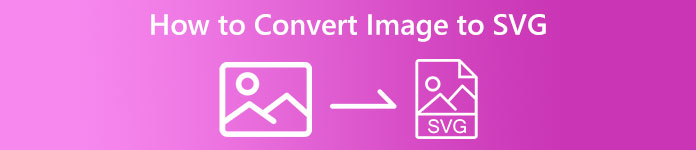
Del 1. Enestående måter å konvertere bilder til SVG Online
Hvordan konvertere bilder til SVG på Convertio
Et annet nettverktøy du kan bruke for å konvertere bilder til SVG er Convertio. Dette nettbaserte verktøyet er i stand til å omkode bildene dine til SVG-formater. Du kan konvertere bildene dine i bare tre trinn. I tillegg har Convertio en batchkonverteringsfunksjon. På denne måten kan du laste opp og konvertere flere filer med et enkelt klikk. Dessuten har den forståelige oppsett og alternativer, noe som gjør den mer egnet for alle brukere, spesielt nybegynnere. Foruten SVG-filformatet, støtter det også forskjellige bildefilformater. Den inkluderer JPG, PNG, BMP, TIFF, ICO og mer. Videre kan du få tilgang til Convertio på ulike nettlesere. Den inkluderer Google, Mozilla, Edge, Explorer og mer. Convertio har imidlertid ulemper, spesielt når du bruker gratisversjonen. Maksimal filstørrelse du kan laste opp er opptil 100 MB. Dessuten, hvis du planlegger å gjøre en batchkonverteringsprosess, kan du bare konvertere to bildefiler samtidig. For å nyte den ubegrensede funksjonen, må du kjøpe den ubegrensede planen.
Trinn 1. Åpne nettleseren din og besøk hovednettstedet til Convertio. Når du er på hovednettsiden, klikker du på Velg filer knapp. Etter å ha klikket, vil du se at datafilen din vises på skjermen. Velg bildet du vil konvertere til en SVG-fil og åpne det.
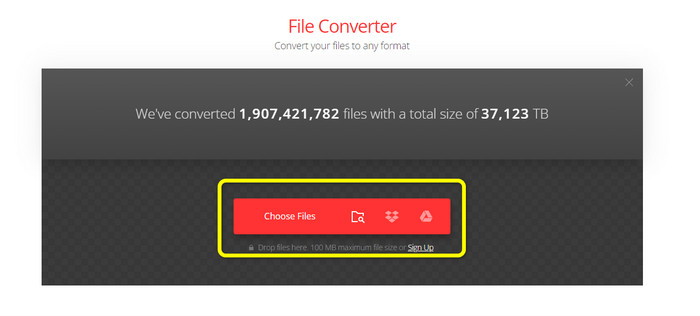
Steg 2. Etter å ha lastet opp filen du vil konvertere, gå til formatalternativene. Finn SVG-filformatet og klikk på det. Du kan søke i SVG på søkefeltet for å se det enkelt.
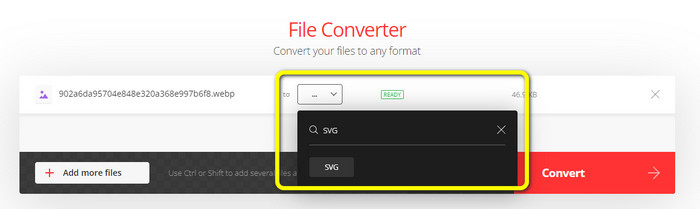
Trinn 3. Når du er ferdig med å velge SVG-filformatet som utdataformat, klikker du på Konvertere knapp. Konverteringsprosessen vil starte. Vennligst vent en stund til det er ferdig.
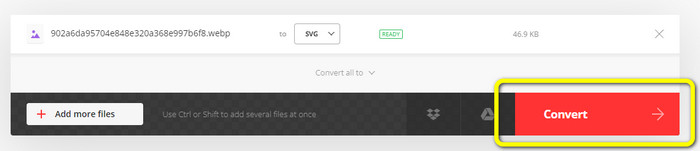
Trinn 4. Når konverteringsprosessen er ferdig, klikker du på nedlasting knapp. På denne måten kan du beholde og lagre det konverterte bildet på skrivebordet. Klikk på Legg til flere filer knappen for å konvertere flere bilder.
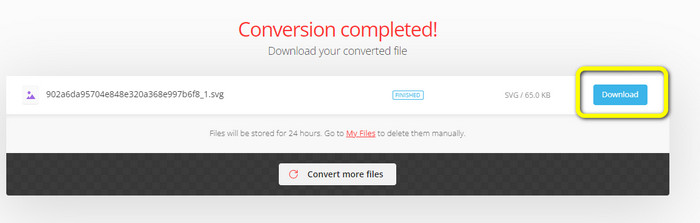
Bonus: Hvordan konvertere SVG-bilder
Hvis du trenger en effektiv bildekonverterer for å konvertere SVG-bildene dine til JPG og andre mye støttede bilder, FVC Free Image Converter er ditt beste valg. Det er enkelt å konvertere bilder ved hjelp av dette verktøyet på grunn av det intuitive grensesnittet. Du kan konvertere bilder med bare noen få klikk. I tillegg, bortsett fra SVG, støtter den også konvertering av andre bildeformater til PNG, JPG og GIF, inkludert WebP, BMP, TIFF, etc. FVC Free Image Converter tilbyr også en batch-konverteringsfunksjon. På denne måten kan du konvertere mange bilder samtidig. Dessuten er bildekonvertereren tilgjengelig for alle plattformer. Du kan konvertere bildefiler på Google, Explorer, Edge og mer.
Trinn 1. Gå til FVC Free Image Converter nettsted. Etter det klikker du på JPG, PNG, eller GIF format fra formatalternativet.
Steg 2. Klikk på Legg til bilder knappen på midtgrensesnittet for å laste opp SVG-bilder du vil konvertere. Du kan legge til flere bilder for å konvertere dem med et enkelt klikk.
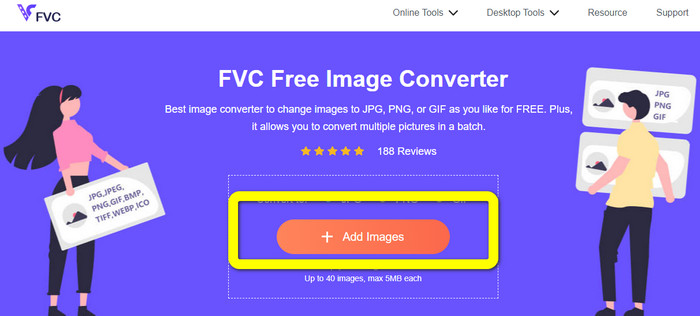
Trinn 3. SVG-bildene dine konverteres automatisk i dette verktøyet. Klikk deretter på nedlasting for å lagre de konverterte bildene.

Del 2. Beste metode for å konvertere bilder til SVG offline
Ved hjelp av Converseen er den beste måten å endre bilder til SVG. Den inkluderer enkle konverteringsinstruksjoner. I tillegg er dette offline bildekonvertering har et grunnleggende brukergrensesnitt med et enkelt sett med valg. Det betyr å si at omformeren passer for alle brukere. Converseen har også en batchkonverteringsfunksjon. På denne måten kan du konvertere mange filer i en enkelt operasjon. Konverteren støtter også en rekke filformater. Sammen med andre inneholder den PNG, JPG, BMP, WEBP, TIFF og SVG. Videre er det ingen abonnementsavgift som kreves for å laste ned denne offline-konvertereren. Converseen er også tilgjengelig for både Windows- og Mac-brukere. Etter konverteringsprosessen vil ikke programmet sette vannmerker på de konverterte bildene dine. På denne måten kan du se bildene dine fri for plagsomme, meningsløse gjenstander. Følg de enkle instruksjonene nedenfor for å enkelt konvertere bilder til SVG.
Trinn 1. Få installatøren av Converseen til nettsiden sin. Etter at du har installert offline-konverteren, start den på datamaskinen din.
Steg 2. Verktøyet er enkelt å bruke. Du kan se funksjonsknappene foran. Velg bildene dine ved å klikke på Legg til bilder knappen på hovedskjermen.
Trinn 3. Rett etter, naviger til Konvertere til alternativ. Velg deretter SVG filformat fra formatalternativene.
Trinn 4. Du kan bekrefte at du vil konvertere de innlastede bildene ved å merke av i boksene. Bare velg Kryss av eller Sjekk alt fra toppmenyen. For å starte økten, klikk på Konvertere knappen på slutten.
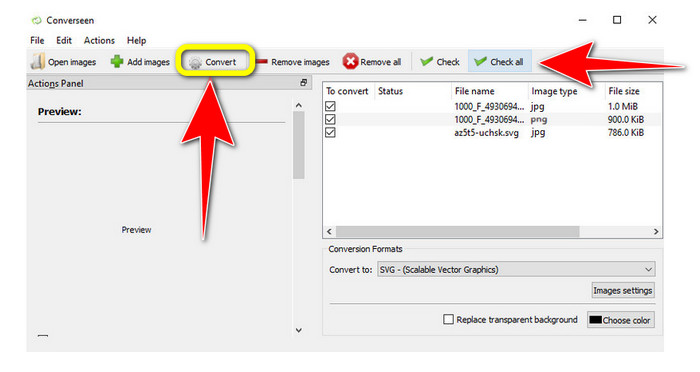
Del 3. Hvordan konvertere bilder til SVG på iPhone og Android
File Converter er den beste appen for å konvertere bilder til SVG du kan bruke på iPhone og Android. Du kan også bruke applikasjonen gratis. Den er tilgjengelig på Google Play Store og App Store. Installasjonsprosessen er imidlertid for treg. Og prosessen er utfordrende, spesielt for nybegynnere. Sørg også for at du har en internettforbindelse.
Trinn 1. Installer Filkonvertering app på din mobile enhet. Start deretter applikasjonen.
Steg 2. Gå til Bildekonvertering alternativ. Etter det velger du SVG fil som utdataformat.
Trinn 3. Etter det vil et annet grensesnitt vises. Klikk på Fil alternativet for å sette inn bildet du vil konvertere.
Trinn 4. Til slutt trykker du på Start konvertering knappen for å starte konverteringsprosessen. Deretter kan du lagre det konverterte bildet på telefonen. Klikk her for å lære hvordan konvertere bilder til PNG.
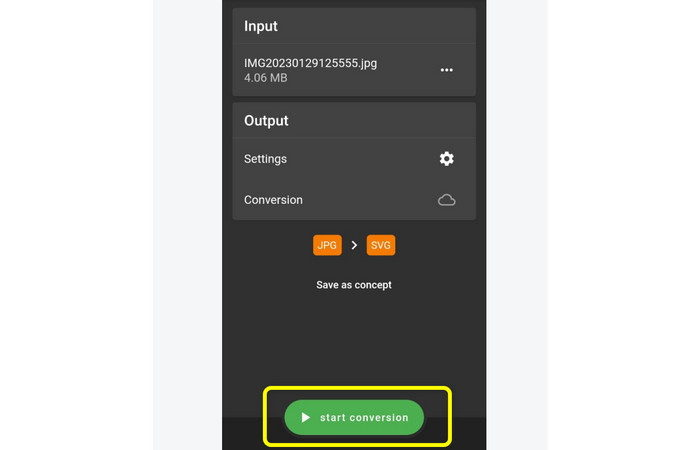
Del 4. Vanlige spørsmål om konvertering av bilder til SVG
1. Hvilket komprimeringsskjema bruker SVG?
En tapsfri fil er en SVG. SVG-filer inkluderer derfor tapsfri filkomprimering. Som et resultat kan du zoome inn og ut av disse filene uten å miste kvalitet. Etter komprimeringen vil du ikke miste informasjon.
2. Hva er SVG-filer best for?
Vektorbilder, som SVG-er, mister aldri oppløsning uansett hvor store eller små du lager dem, i motsetning til rasterfiler, som JPG-er, som er sammensatt av piksler. De er utmerket for digitale design som infografikk, ikoner og logoer.
3. Hvordan lagre JPG som SVG?
Du kan bruke mange bildekonverterere for å lagre JPG-formatet ditt som SVG. En vanlig måte å omkode bildet på er å legge inn JPG-filen, velge SVG som utdataformat og fortsette til konverteringsprosessen. På denne måten kan du lagre JPG-bildefilen i SVG-format.
Konklusjon
Denne guideposten lærte deg de beste metodene for å konvertere bilder til SVG online, offline og på mobile enheter. Du kan også bruke FVC Free Image Converter for å endre SVG til andre bilder. Dette nettbaserte verktøyet er enkelt å betjene og tilbyr en batchkonverteringsprosess uten å kreve et abonnement.



 Video Converter Ultimate
Video Converter Ultimate Skjermopptaker
Skjermopptaker



